使用Movavi 轻松四步在影片加入音乐
音乐 189 2023-10-16不论是电影、广告或影片简报,有时播放音乐会产生深远的影响,改变观众对影片的感受。不过万一您只有一段沉默的连续镜头或几句断断续续的旁白,少了配乐就会变得索然无味,这时候该如何制作有配乐的影片呢?有了Movavi 的影片和声音编辑软体,您可以轻松地将MP3、WMA、OGG 或FLAC 格式的音轨加入MP4、AVI 或其他任何格式的影片中,然后再将它储存为新档案。请下载Movavi Video Editor Plus,并了解如何使用以下四个简单步骤在影片加入音乐。
1.在本站下载安装Movavi Video Editor Plus软件
2.将媒体档案加入程式
启动程式,然后在欢迎视窗中选取[新增专案]。按一下[加入媒体档案],再上传要合并的影片和音讯档案。您也可以从内建的音讯片段收藏中选择影片背景音乐。程式会将所有档案加入下方的时间轴背板:影片档案会放置在影像轨上,音讯档案则放置在音轨上(标有音符图示)。
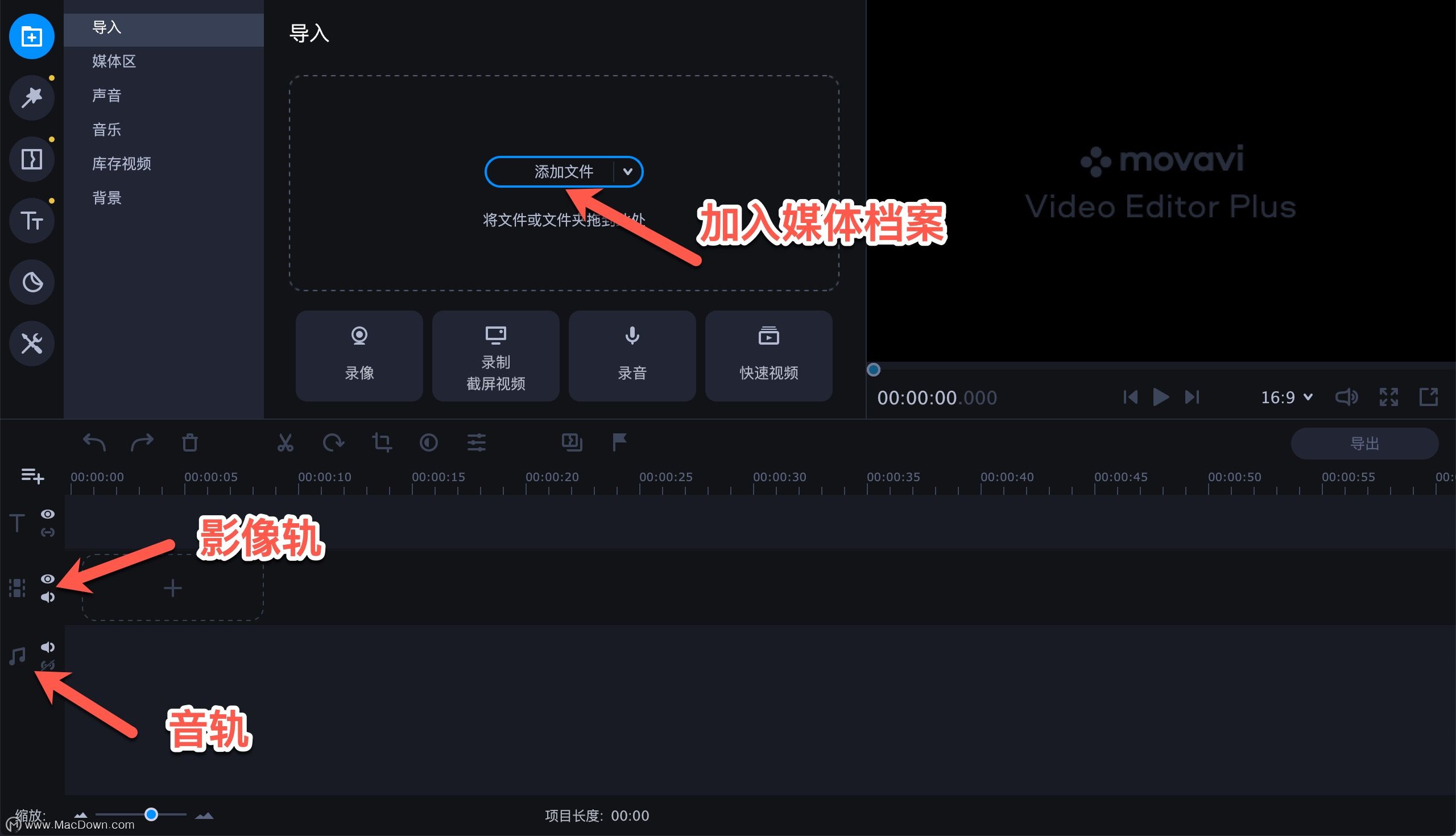
3.调整音讯档案
如果影片和音轨的长度不符,您可以利用几个方法编辑影片中的音讯。例如,如果音乐档案比影片长,您可以将红色标示移动到影片的结尾,然后按一下图片所示的[分割]按钮。如果影片比音乐曲目长,您可以复制音讯,然后将复制的档案并排在同一个轨道上。
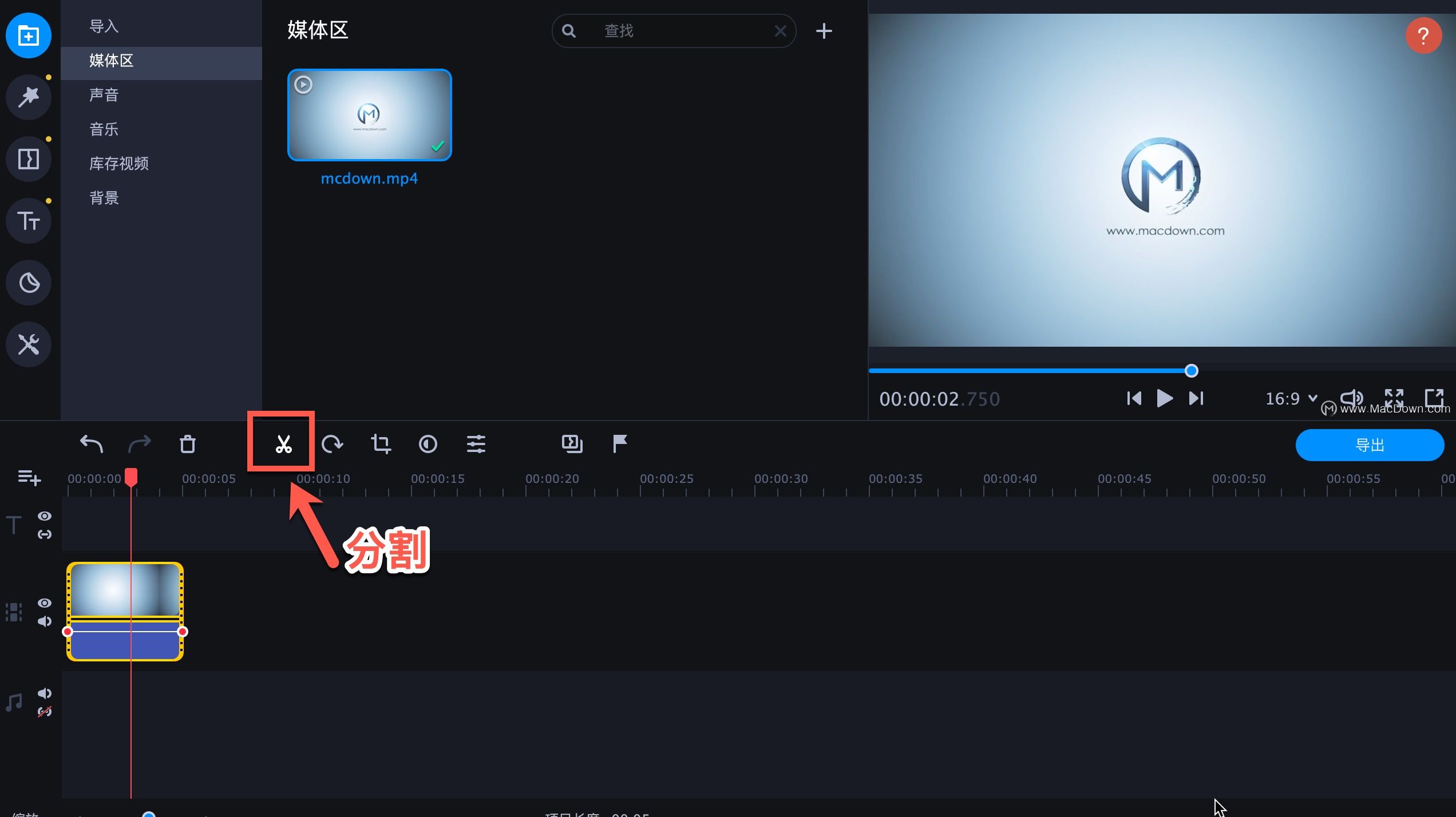
4.储存成果
按一下[导出],接着从快显视窗左半部的标签选择要如何储存影片。选取需要的格式或立即可用的行动装置预设值,或是准备将影片上传到网路上。最后,在[储存到]栏位中选择目的地资料夹,然后按一下[开始]。
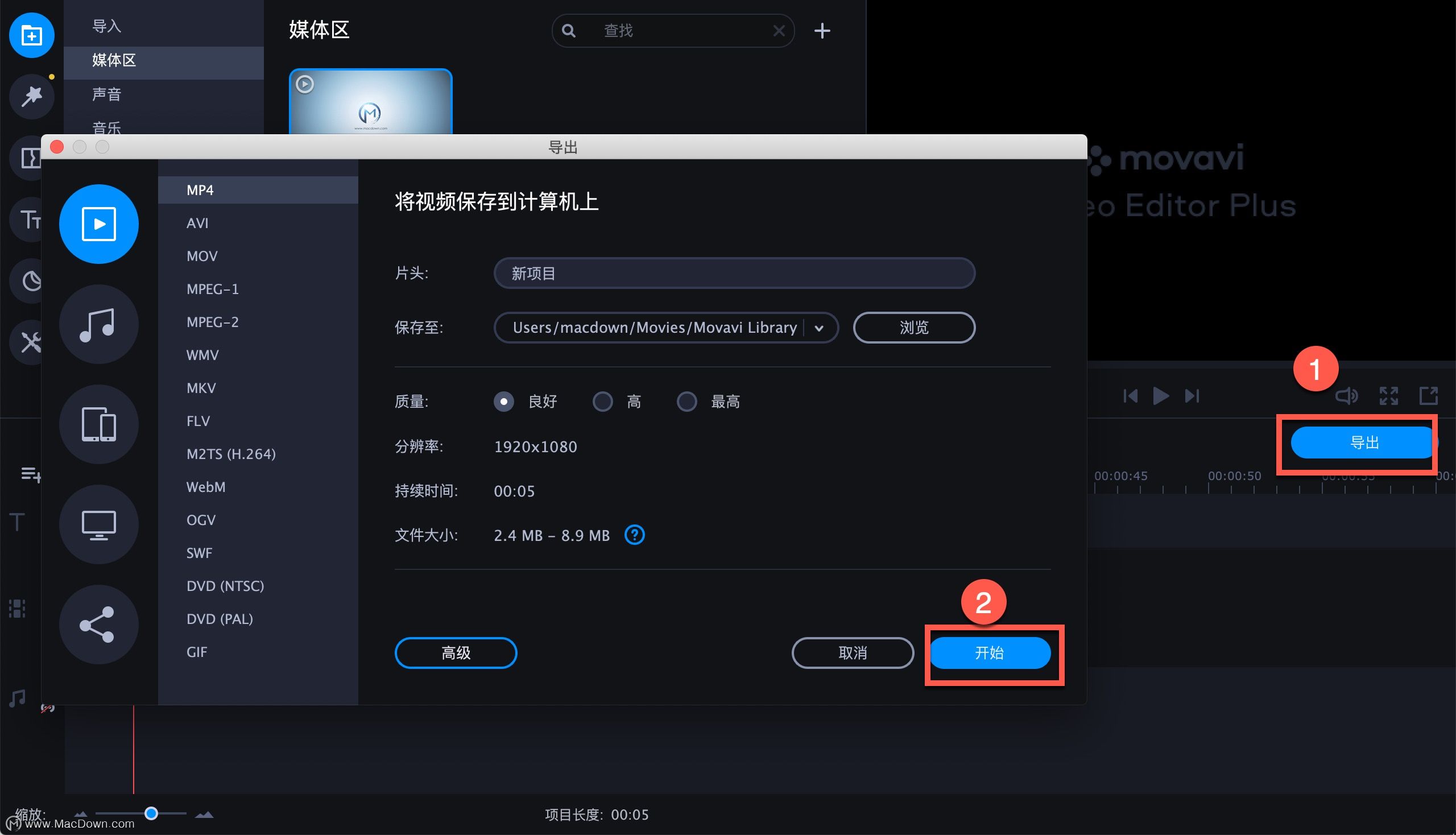
如您所见,利用Movavi Video Editor Plus将音乐加入影片中就是这么简单。
攻略专题
查看更多-

- 《坦克连》新手必备十条小建议
- 110 2025-02-18
-

- 《少年西游记2》毕月乌技能介绍
- 139 2025-02-18
-

- 《职场浮生记》黄萍萍彩礼介绍
- 122 2025-02-18
-

- 《坦克连》新手轻坦爬线选择
- 192 2025-02-18
-

- 《仙剑世界》自选五星选择推荐
- 101 2025-02-18
-

- 《坦克连》轻坦配件选择推荐
- 134 2025-02-18
热门游戏
查看更多-

- 快听小说 3.2.4
- 新闻阅读 | 83.4 MB
-

- 360漫画破解版全部免费看 1.0.0
- 漫画 | 222.73 MB
-

- 社团学姐在线观看下拉式漫画免费 1.0.0
- 漫画 | 222.73 MB
-

- 樱花漫画免费漫画在线入口页面 1.0.0
- 漫画 | 222.73 MB
-

- 亲子餐厅免费阅读 1.0.0
- 漫画 | 222.73 MB
-








